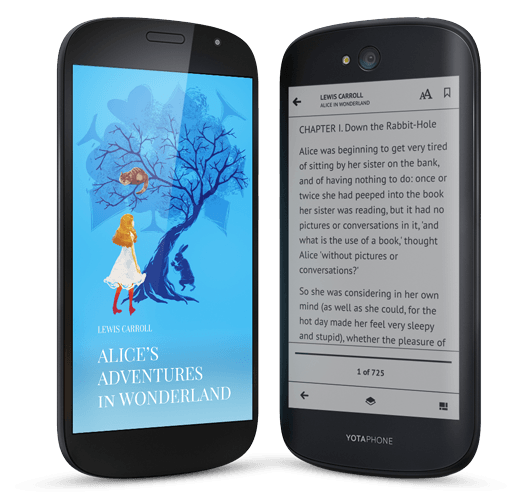En esta guía te enseñaremos a desbloquear Android en el Meizu M1 Note de dos formas distintas.
 En minutos tendrás tu Meizu M1 Note como nuevo, sin errores ni bloqueos. Pero antes de que comiences con el proceso de restauración es importante que cargues su batería, de este modo evitarás que se apague a la mitad del proceso, lo que dañaría el sistema gravemente.
En minutos tendrás tu Meizu M1 Note como nuevo, sin errores ni bloqueos. Pero antes de que comiences con el proceso de restauración es importante que cargues su batería, de este modo evitarás que se apague a la mitad del proceso, lo que dañaría el sistema gravemente.
Luego elige el método que usarás para el reseteo, el primer método te permitirá desbloquear el Meizu M1 Note desde el menú.
Si en tu caso tienes un patrón de bloqueo o un error grave en el sistema operativo Android entonces solamente podrás aplicar el segundo método, ve directamente a él.
Primer método para desbloquear Android en el Meizu M1 Note
Para desbloquear Android en tu Meizu M1 Note debes ingresar al menú de aplicaciones y seleccionar Configuración, aquí verás el apartado de Respaldo y restauración, ingresa a él, luego selecciona Restablecer datos de fábrica, dentro verás la opción Resetear teléfono.
Cuando estés listo confirma esta opción, seguido de Borrar todo, el proceso comenzará y en minutos verás la pantalla de bienvenida, lo que quiere decir que has terminado de forma adecuada.
Segundo método para desbloquear Android en el Meizu M1 Note
Para desbloquear Android en tu Meizu M1 Note los pasos a seguir están a continuación:
- Apaga tu Meizu M1 Note y espera unos segundos para continuar
- Presiona el botón de volumen menos y sin soltar presiona el botón de encendido
- Cuando veas el logo de Flyme suelta ambos botones y continua
- Selecciona Clear data y quita la selección de System upgrade, después presiona Start
- El proceso comenzará, tu Meizu M1 Note tardará un rato en reiniciar pero cuando lo haga ya verás la pantalla de configuración, has terminado correctamente
Si tuviste problemas a la hora de desbloquear Android en el Meizu M1 Note re recomendamos que nos contactes en el área de comentarios o en nuestras redes sociales para ayudarte.